利用复制粘贴来设置Excel2016表格中列宽的教程
大家在使用excel表格对单元格进行设置时,有的时候需要把对个列的快读设置相同。在Excel中,可以通过将两列快读设置为相同值来经不同列设置为相同的列。本文以Excel2016中操作为例,图文详解通过复制粘贴的方法来设置Excel表格中列宽的方法。
设置Excel2016表格中列宽的教程:
1、打开需要调试的Excel工作表,这里A列和B列的宽度不同我们可以通过复制粘贴的方式让他简便放入将它们设置相同。选中A列中的数据,点击键盘上的Ctrl+C键复制这些单元格。
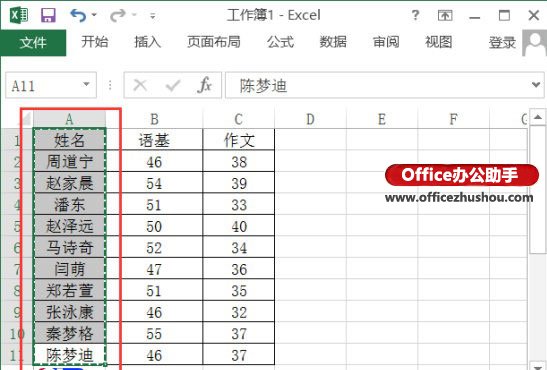
2、这里我们选中B列中的单元格,在其上面右键选择“选择性粘贴”。
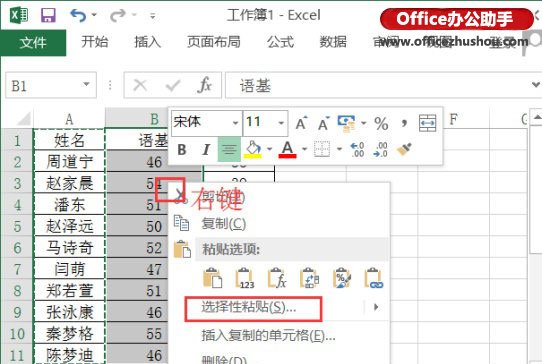
3、在弹出的选择性粘贴对话框中选择“列宽”,然后点“确定”完成操作。
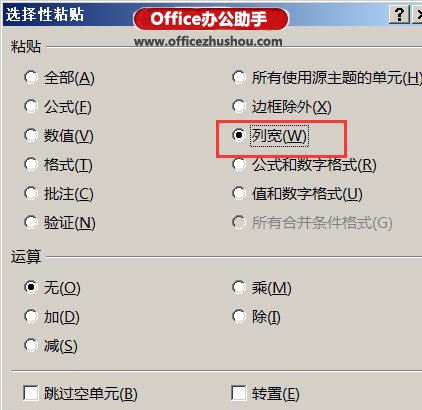
4、下图为操作完成的样式。
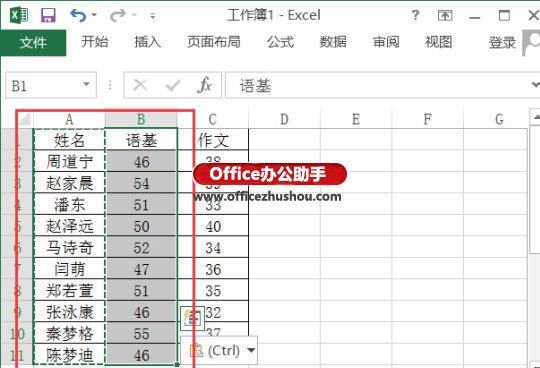
好了,以上就是小编今天跟大家分享的设置Excel2016表格中列宽的教程全部内容了,希望对大家有帮助哦。想要更多相关教程请继续关注系统天地。








 苏公网安备32032202000432
苏公网安备32032202000432